[2025년 최신]트위치 방송설정 모두 파헤쳐 보자!!
세계적인 게임 전문 방송 트위치가 한국에서도 이미 아프리카TV를 넘어서 많은 인기를 얻고 있습니다. 자신이 플레이하는 게임을 다른 사람과 소통하면서 신나게 방송하는 모습을 보면서 ‘나도 한번 해보고 싶다’는 생각을 해 보셨나요? 그렇다면, 바로 도전해 보세요. 처음 트위치 방송설정을 할 때에는 시간이 조금 소모되지만 그 다음부터는 한번 클릭으로 바로 방송 시작이 되니 어렵지 않답니다. 그럼, 트위치 방송을 해보고 싶은데 ‘어떻게 방송 내보내는 지?’ 궁금 하신 분들을 위해 트위치 방송설정을 소개하고자 합니다. 바로 하나씩 따라해 보세요!
PART.1 트위치 방송 설정 모두 파헤쳐 보자!!
트위치 방송을 위해 PC나 PlayStation, 휴대폰 등의 기기 준비가 되셨나요? 그럼 실시간 방송을 하기 위한 방송 소프트웨어가 필요한데요. 대표적으로 Open Broadcast Software와 XSplit Gamecaster 프로그램이 있습니다. 그 중 OBS(Open Broadcast Software)가 좀 더 가볍고 편한 무료 소프트웨어이기 때문에 OBS를 많이 사용하고 있습니다.
그럼, 트위치 OBS 설정부터 시작해 볼까요?
먼저 OBS 프로그램을 다운받을 거예요! 자신의 컴퓨터 운영체제와 맞는 파일을 다운로드 해주세요.
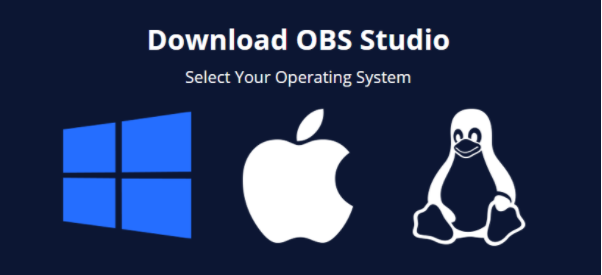
다운받은 프로그램을 실행하신 후 아래화면이 열리면 [설정]을 클릭합니다.

일반 카테고리는 기본 설정되어 있는 대로 하시면 됩니다.
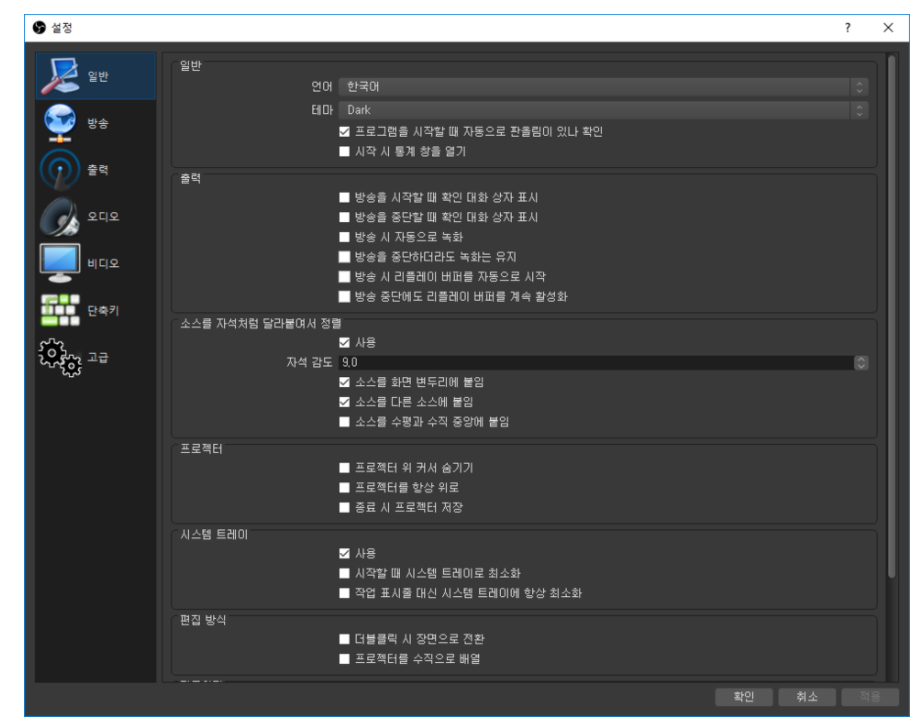
[방송]탭을 선택하고 서비스를 Twitch, 서버는 Asia: Seoul, South Korea를 입력해 줍니다. 스트림 키 입력은 트위치 홈페이지에서 본인계정의 설정>채널 화면에 보시면 [기본방송 암호 키]가 표시되어 있으니 그대로 복사해서 붙여넣기 하시면 됩니다. 여기서 명심해야 할 점은 방송 암호키는 절대로 방송에서 보이면 안된다는 것입니다. 그 키가 있으면 다른 사람이 본인의 계정에서 방송이 가능하며 그로 인해 정지등의 불이익을 먹을 수도 있으니 꼭 기억해 주세요!!
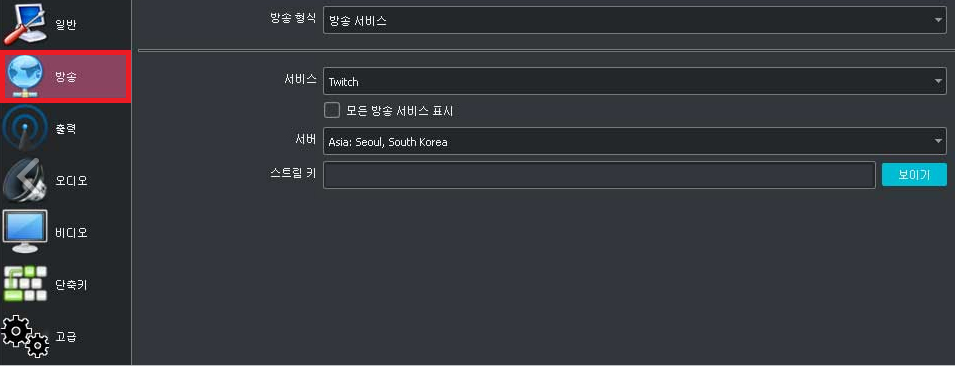
트위치 홈페이지에서 본인계정 로그인> 프로필> 스트리머 대시보드> 설정> 이중 인증을 활성화해 줍니다.
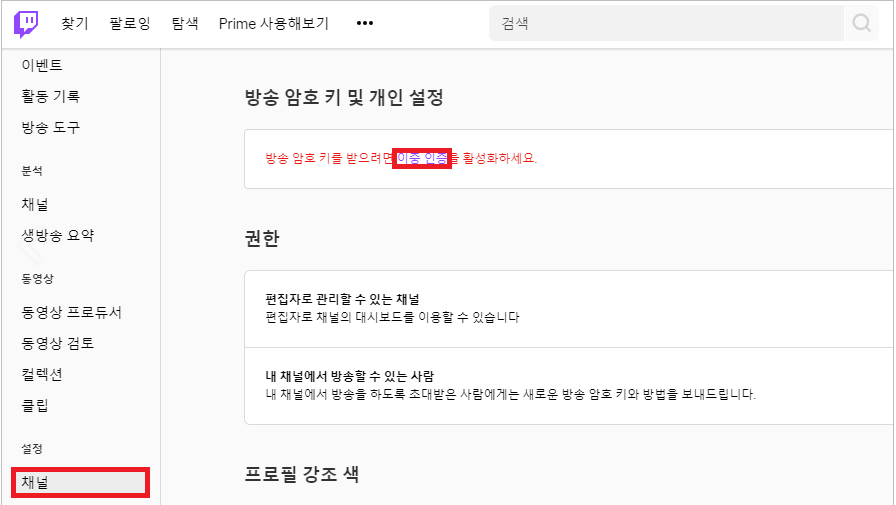
공식 홈페이지에서 프로필> 대시보스> 생방송을 클릭하고 제목, 생방송 알림, 카테고리, 태그, 방송 언어 등을 선택하고 생방송 정보를 입력한 후 [업데이트 정보]를 누르시면 됩니다.
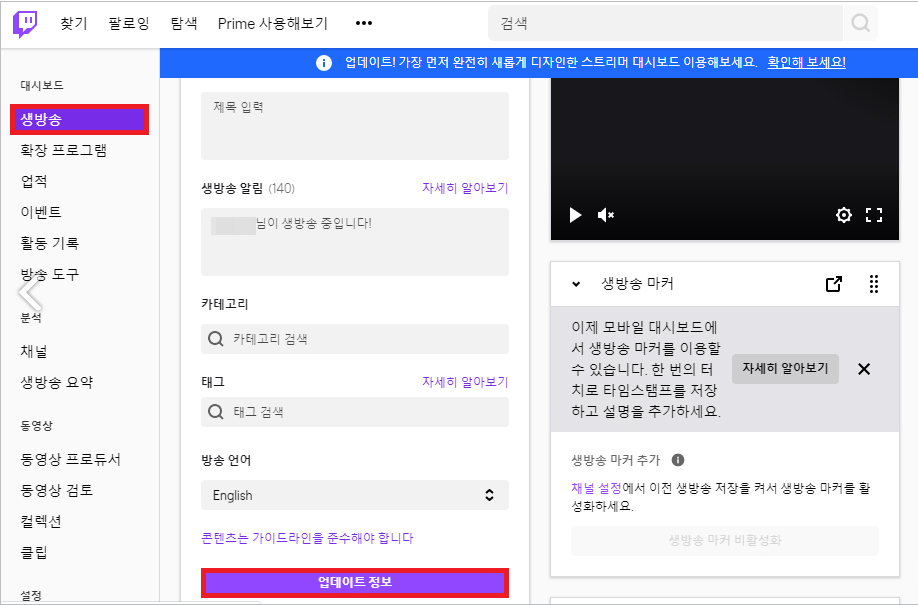
트위치 방송설정은 이제 준비가 되었습니다. 추가로 OBS화면에 네모 칸이 두개가 있을 텐데요. 그 중 두번째 칸이 비어 있다면 정상입니다. 이제 거기에 플러스버튼을 눌러 화면을 추가해 주도록 합니다. 게임방송을 원한다면 게임 캡쳐를 추가하고 어플리케이션을 선택하면 됩니다.
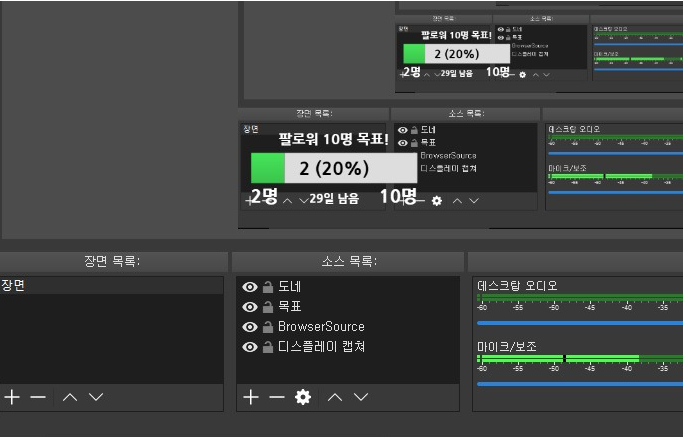
obs 트위치 설정이 되었다면 기본 설정이 다 되었는데요. 추가로 트위치 설정이 필요한 부분이 있습니다.
소중한 첫 스트리밍인데 놓치는 경우가 있으니 트위치 다시 보기 설정을 해 두는 것이 좋습니다. 프로필> 비디오프로듀서> 개인설정> 채널에서 이전 방송 저장을 활성화시켜 줍니다.
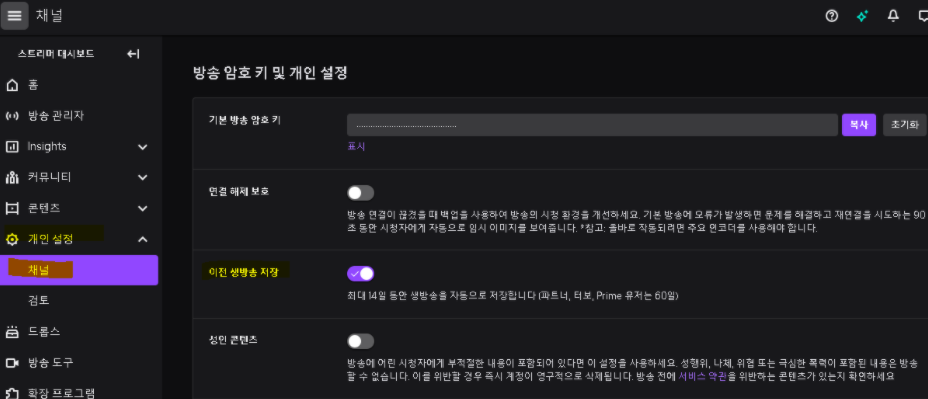
스트리머에게 수익을 가져다주는 트위치 후원 설정은 프로필> 채널 >패널 편집 ON을 켠 후 +를 클릭합니다. 여기에 후원 링크 주소를 입력하시면 됩니다. 후원은 대표적으로 트윕(Twip)으로 많이 설정하니 트윕에 가입하고 진행하시면 되겠습니다.
모든 트위치 방송 세팅이 완료되었다면 [방송 시작]을 누르고 첫 스트리밍을 시작해 보세요.
PART.2 동영상 편집 프로그램 Wondershare Filmora
동영상 편집 프로그램 Wondershare Filmora로 트위치 영상을 편집해 보세요
동영상을 편집하는데 꼭 기술이나 재능이 있지 않아도 되니 걱정하지 않아도 됩니다. Filmora는 초보자가 바로 사용할 수 있도록 상당히 편리한 인터페이스를 가지고 있으며, 다양한 편집 도구(음성 효과, 텍스트 효과, 이팩트효과 등)를 제공하고 있습니다. 게임 스트리머가 게임 화면과 본인 모습을 분할해서 편집하고 있는데요. Filmora에서도 화면분할 효과를 다양하게 제공하고 있으니 별도로 작업하지 않아도 편리하게 화면 분할 편집이 가능합니다.
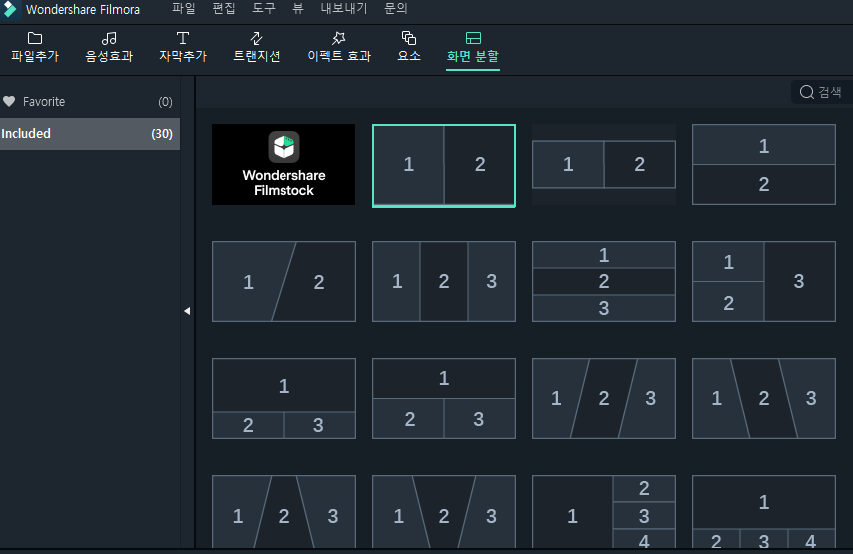
또한, 원하는 효과를 적용하기 전에 어떻게 영상에 나오는지 미리 확인해 볼 수 있으니 실패하지 않을 수 있습니다. 여러 번의 클릭만으로 손쉽게 작업하고도 놀랄 만큼 퀄리티 있는 결과물을 얻을 수 있어 초보자에게는 Filmora가 최적화된 편집프로그램 인 것 같습니다.
정리
지금까지 트위치 방송을 위해 트위치 방송설정을 소개해드렸는데 만족하셨나요? 예비 스트리머나 초보 스트리머라면 궁금하실 수 있는 내용으로 구성해 드렸는데 조금이나마 도움이 되었기를 바랍니다. 이제 가장 자신 있는 게임 플레이로 신나게 트위치 스트리밍을 시작해 보세요!!


